MyEclipse JSP+JavaBean如何单步调试呢?现在开始我们的步骤:
MyEclipse单步调试1.安装Eclipse3.1以上版本,myEclipse4.10以上,没有安装别的插件
MyEclipse单步调试2.安装tomcat 4或5,resin、Jboss其他类型的没有试验,以下都以tomcat5为例
MyEclipse单步调试3.设置Window-->Preferences-->MyEclipse-->Application-->Tomcat5
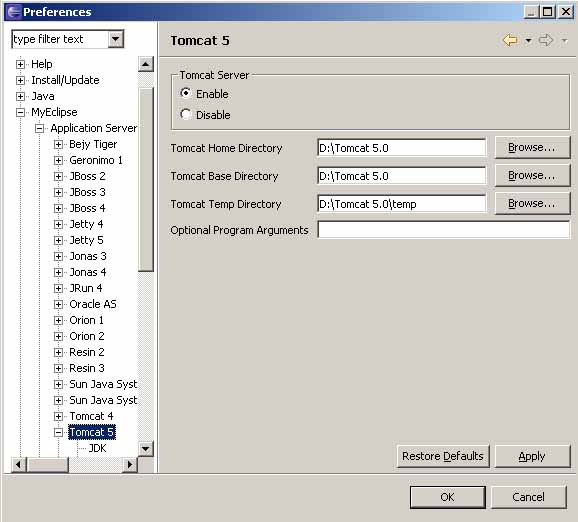
MyEclipse单步调试图1
MyEclipse单步调试4.设置成功以后可以在下图所示启动Tomcat
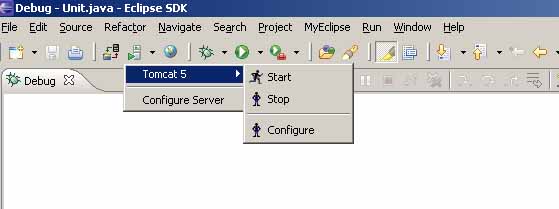
MyEclipse单步调试图2
MyEclipse单步调试5.新建一个J2EE web Project,里面会需要设置jsp源码路径,bean源码路径,以及页面访问的虚拟路径
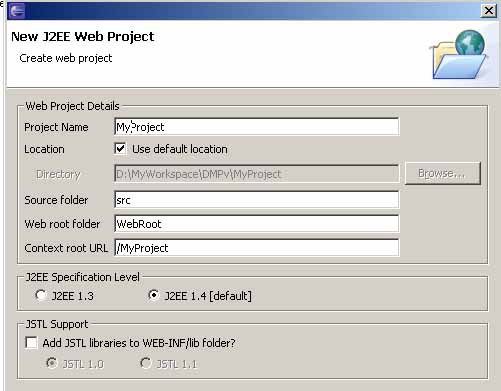
MyEclipse单步调试图3
MyEclipse单步调试6.点击刚才启动服务按钮旁边的Deploy按钮设置部署信息
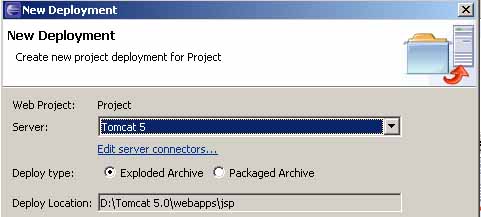
MyEclipse单步调试图4
注意这里的Deploy Location,是tomcat的部署路径+刚才设置的建立工程时设置的虚拟路径
配置成功后MeEclipse会自动把项目的程序连同页面一起部署到Tomcat/webapp下面,因此在Server.xml文件里面配置到Deploy Location这里就可以。
MyEclipse单步调试7.配置好Eclipse,myEclipse和tomcat文件以后,就可以调试Jsp了
先在jsp或javabean上设置断点,然后通过MyEclipse启动Tomcat,用IE或MyEclipse的浏览器,访问所调试的页面,就会停止在断点的代码处,就可以单步调试了。
调试Jsp的时候容易出现问题,有的时候和想要的显示结果不相同,但是基本上可以达到调试效果,对JavaBean的调试比较稳定,有时候出现问题,重新启动一下服务就可以了。
MyEclipse单步调试JSP+JavaBean就向你介绍到这里,希望对你有帮助。
【编辑推荐】

























